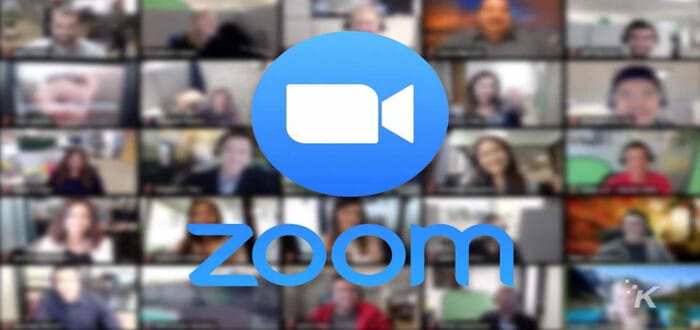
في عصر التواصل الرقمي الحديث، أصبح تطبيق Zoom من بين الأدوات الرئيسية التي تسهم في تسهيل التواصل وإجراء الاجتماعات عن بُعد. يُعد هذا التطبيق حلاً مثاليًا للتفاعل المباشر مع الآخرين، سواء كنت تستخدم جهاز iPhone أو هاتف Android. في هذا السياق، سنتناول بالتفصيل كيفية تحميل وتثبيت تطبيق Zoom على هاتفك الجوال، مما يتيح لك الانضمام إلى اجتماعات عبر الإنترنت بكل سهولة ويسر. تابع القراءة لاكتساب فهم شامل حول الخطوات البسيطة التي يمكن أن تجعل تجربتك مع Zoom تجربة فعّالة ومستقرة.
طريقة تثبيت تطبيق Zoom على هواتف iPhone و Android:
إذا كنت ترغب في تحميل تطبيق Zoom على هاتفك الذكي، سواء كان iPhone أو Android، يمكنك اتباع الخطوات التالية:
لتحميل تطبيق Zoom على iPhone:
1. افتح متجر التطبيقات على جهازك الايفون.
2. في الجزء السفلي الأيمن من الشاشة، انقر على قسم البحث.
3. اكتب اسم التطبيق باللغة الإنجليزية “Zoom” في مربع البحث.
4. عند ظهور نتائج البحث، انقر على “Zoom – One Platform to Connect.”
5. انقر على “GET” أو “احصل عليه”، وسيبدأ التطبيق بالتحميل على جهازك الايفون.
6. بمجرد اكتمال عملية التحميل، ستظهر أيقونة التطبيق على صفحتك الرئيسية.
لتحميل تطبيق Zoom على هواتف Android:
1. افتح متجر Google Play على جهازك الأندرويد.
2. في شريط البحث في الأعلى، اكتب اسم التطبيق “Zoom.”
3. انقر على “Zoom Cloud Meetings” من بين نتائج البحث.
4. انقر على “تثبيت” لبدء عملية التحميل والتثبيت على جهازك.
5. بعد اكتمال التثبيت، ستظهر أيقونة التطبيق على شاشة الهاتف.
لبدء استخدام تطبيق Zoom:
1. بمجرد اكتمال عملية التحميل، انقر على “OPEN” (افتح) إذا كنت لا تزال في متجر التطبيقات.
2. إذا خرجت من متجر التطبيقات، انقر على أيقونة Zoom التي تظهر على الصفحة الرئيسية لهاتفك.
بهذه الطريقة، يمكنك تحميل وبدء استخدام تطبيق Zoom بسهولة على هاتفك الجوال، سواء كان iPhone أو Android.
طريقة تحميل تطبيق Zoom على الكمبيوتر:
إذا كنت ترغب في تحميل تطبيق Zoom على جهاز الكمبيوتر الخاص بك، يمكنك اتباع الخطوات التالية:
1. قم بفتح متصفح الإنترنت الخاص بك واكتب في شريط العنوان عنوان الموقع: https://zoom.us/.
2. في أعلى الزاوية اليمنى للصفحة، انقر على قسم “RESOURCES” ثم اختر “Download Zoom Client” للوصول المباشر إلى صفحة التحميل.
3. تحت “Zoom Client for Meetings”، انقر على زر “تحميل”، وسيبدأ التنزيل تلقائياً. في الجهة اليسرى من الشاشة، يمكنك اتباع الخطوات لبدء التحميل التلقائي لبرنامج Zoom على الكمبيوتر.
4. انتظر حتى اكتمال عملية التحميل. بعد الانتهاء، قم بالنقر المزدوج على أيقونة Zoom لبدء استخدام التطبيق.
بهذه الطريقة، ستكون قد قمت بتحميل تطبيق Zoom بنجاح على جهاز الكمبيوتر الخاص بك، ويمكنك البدء في استخدامه لإجراء اجتماعات عبر الإنترنت بكل سهولة وفعالية.
